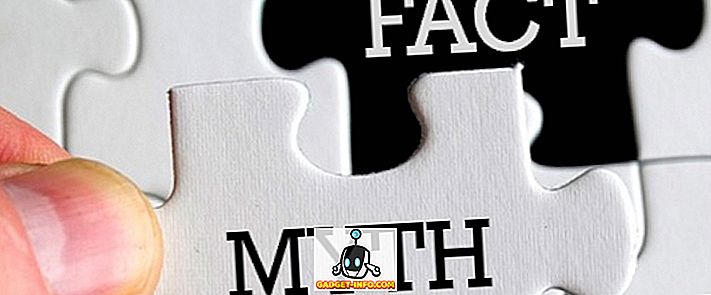Saya baru-baru membeli Xbox 360 Elite dan saya suka benda sialan! Permainan yang hebat dan perkhidmatan langganan Xbox Live manis. Di luar permainan, bagaimanapun, terdapat banyak perkara lain yang boleh anda lakukan dengan Xbox 360.
Sebagai contoh, anda boleh menstrim video HD, muzik, dan gambar dari PC rumah ke Xbox anda supaya anda boleh menontonnya di TV anda. Jadi, jika pilihan streaming Netflix pada Xbox tidak mencukupi untuk anda, ia sangat mudah untuk menyiapkan streaming video ke Xbox anda dari PC.
Sebenarnya ada beberapa cara yang boleh anda lalui mengenai video streaming ke Xbox, tetapi saya hanya akan bercakap mengenai menetapkan Windows Media Player. Bagi saya, ia adalah yang paling mudah dan berfungsi dengan baik.
Persediaan Windows Media Player untuk Xbox Streaming
Untuk menyiapkan Windows Media Player untuk video, gambar, dan streaming muzik, ikuti langkah-langkah berikut:
1. Buka Pemain Media Tetingkap dan pergi ke Alat dan kemudian Pilihan . Jika menu tidak hadir, tekan kekunci ALT terlebih dahulu.

2. Dalam dialog Opsyen, klik pada tab Perpustakaan dan anda akan melihat seksyen untuk perkongsian dan folder untuk memantau:

3. Klik pada butang Konfigurasi Perkongsian dan pastikan Xbox 360 anda dihidupkan. Anda kini harus melihatnya dalam kotak senarai. Klik butang Kongsi media saya untuk membolehkan perkongsian.

4. Sekarang klik pada ikon Xbox 360 dalam kotak senarai dan klik butang Benarkan . Seperti yang dapat anda lihat, Xbox saya telah dibenarkan untuk mengakses media pada PC ini. Saya mempunyai dua ikon kerana asal saya yang pecah dan Microsoft menghantar saya satu lagi (itu kisah yang berbeza!).
Sebaik sahaja anda klik Benarkan, ikon semak hijau akan muncul di atas ikon.
5. Sekarang klik pada butang Customize untuk mengkonfigurasi apa yang anda ingin kongsi dengan Xbox. Anda boleh memilih untuk berkongsi muzik, gambar, dan video, penarafan, dll. Lebih baik memilih " Gunakan tetapan lalai ".

6. Sekarang klik OK kemudian klik OK sekali lagi untuk kembali ke kotak dialog Opsyen asal. Sekarang klik pada Folder Pantau untuk persediaan folder yang anda ingin tunjukkan pada Xbox 360.

7. Anda boleh pilih Folder peribadi saya, yang secara automatik akan memilih folder My Documents, ditambah beberapa folder sistem yang lain. Saya memilih pilihan yang lain supaya saya boleh memilih mana-mana folder untuk memantau secara manual.
Cuma klik Tambah atau Buang untuk memilih folder anda yang mempunyai video, audio, atau gambar. Klik OK dan kemudian klik OK pada dialog Opsyen utama. Kini anda selesai dengan mengkonfigurasi Windows Media Player.
8. Di Xbox anda, klik pada butang Xbox hijau di pusat pengawal.

9. Sekarang pergi ke tab Media dan pilih Muzik, Gambar, atau Video.

10. Xbox secara automatik akan mengesan bahagian Windows Media Player pada komputer anda dan ia akan menunjukkan nama komputer anda.

Pilih nama komputer anda dan sekarang anda akan dapat melayari folder media anda seperti yang anda lakukan pada PC anda! Itu sahaja! Kini anda boleh menstrimkan video rumah anda dari PC anda dan menontonnya di TV menggunakan Xbox anda. Nikmati!